Убедитесь, что у вас достаточно прав администратора для добавления принтеров.
- При развертывании принтеров на сервере с помощью групповой политики убедитесь, что у вас достаточно прав администратора; в противном случае они не будут применяться.
- Такие проблемы могут привести к тому, что ваши принтеры не будут подключаться, поэтому вы получаете сообщение об ошибке 0x00000006.
- Чтобы устранить такие сбои, убедитесь, что ваши компьютеры находятся в одной сети, а ваши драйверы обновлены.
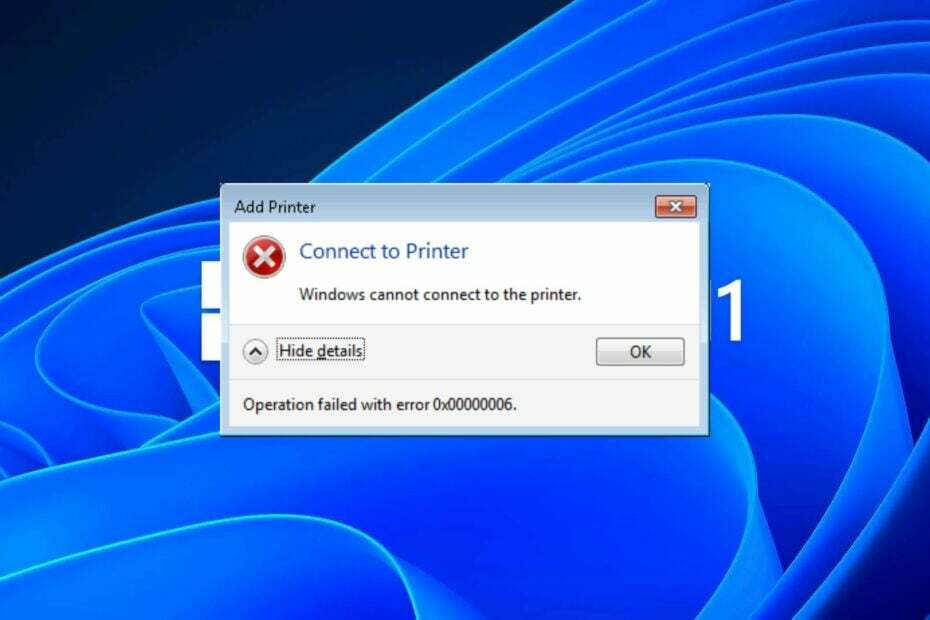
ИксУСТАНОВИТЕ, НАЖИМАЯ НА СКАЧАТЬ ФАЙЛ
- Загрузите Fortect и установите его. на вашем ПК.
- Запустите процесс сканирования инструмента для поиска поврежденных файлов, которые являются источником вашей проблемы.
- Щелкните правой кнопкой мыши Начать ремонт чтобы инструмент мог запустить алгоритм исправления.
- Fortect был скачан пользователем 0 читателей в этом месяце.
Когда вы пытаетесь добавить принтер в общую сеть, вы можете получить сообщение об ошибке с кодом ошибки 0x00000006. Эта проблема может возникнуть, если вы пытаетесь добавить принтер на сервер, но компьютеры не находятся в одной сети.
Для получения дополнительной информации об устранении этой ошибки продолжайте читать, чтобы узнать, как ее устранить.
Что такое код ошибки Windows 0x00000006?
Этот код ошибки означает, что вы не можете подключить или добавить принтер на сервер. Это общая ошибка Windows, которая может быть вызвана многими факторами, такими как:
- Недостаточно разрешений – Наиболее распространенной причиной этой ошибки является отсутствие правильных разрешений для доступа к указанному принтеру.
- Плохое соединение - Сеть соединение между вашим компьютером и сервером может быть прервано или вниз.
- Несовместимые драйверы – указанный принтер может быть несовместим с текущим драйвером.
- Неверные настройки групповой политики – При развертывании принтеров с помощью групповой политики необходимо убедиться, что они правильные. В противном случае они не будут применяться.
- Ограничительные настройки брандмауэра – Если возникают проблемы с подключением к сетевым принтерам, это может быть связано с тем, что ваш брандмауэр настроен слишком строго для обеспечения дополнительной защиты от хакеров.
Как исправить код ошибки Windows 0x00000006?
Перед любыми техническими шагами попробуйте следующие обходные пути:
- Отключите все другие периферийные устройства, которые могут вызывать конфликты, и снова подключите только принтер.
- Проверьте наличие ослабленных или поврежденных кабелей и при необходимости замените их.
- Убедитесь, что ваш компьютер и принтер находятся в одной сети.
- Измените подключение к Интернету если возможно, и посмотрите, сохраняется ли ошибка.
- Войдите в систему как администратор или используйте другую учетную запись пользователя для доступа к принтеру.
- пвыполнить проверку системных файлов для проверки поврежденных файлов.
- Перезагрузите или перезагрузите принтер и посмотрите, работает ли он.
- Наконец, перезагрузите компьютер и повторите попытку печати.
1. Временно отключите антивирус
- Ударь Стартовое меню значок, тип Безопасность Windows в строке поиска и нажмите Открыть.

- Нажмите на Брандмауэр и защита сети, затем выберите Общедоступная сеть.

- Найдите Брандмауэр защитника Майкрософт и переключить кнопку выключения.

2. Удалить папку диспетчера очереди печати
- Ударь Окна + Е ключи, чтобы открыть Проводник.
- Перейдите в следующее место:
C:\Windows\System32\спул - Найдите Принтеры папку и нажмите, чтобы открыть.
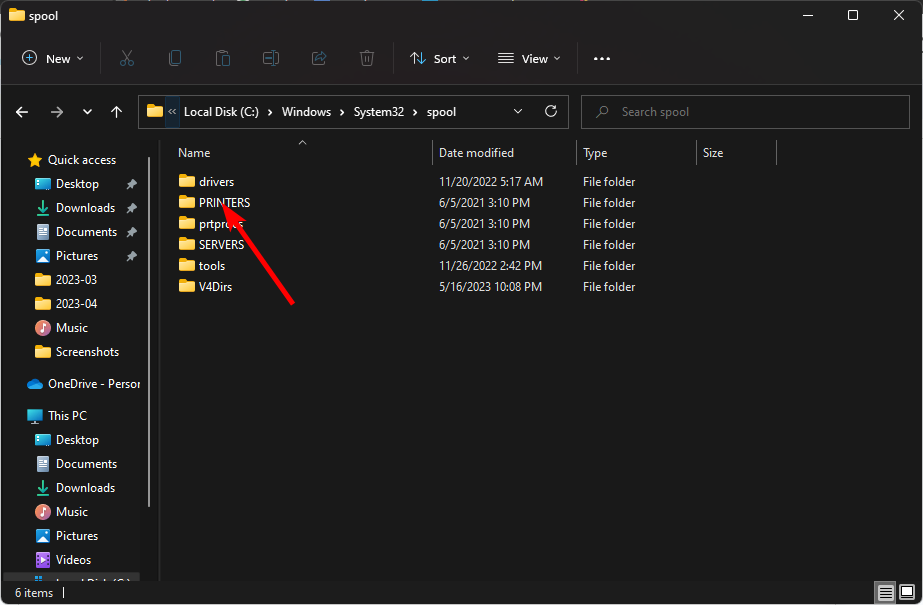
- Выберите все элементы в папке и удалите их.
- Перезагрузите компьютер.
- Принтер Epson продолжает сообщать о застревании бумаги? Сбросить его в 2 шага
- Мышь Logitech не работает: как быстро это исправить
- Исправлено: USB не работает на док-станции Dell
- Что такое IBtSiva.exe и следует ли его удалить?
- 0xA00F4289 Ошибка веб-камеры: 5 способов ее исправить
3. Обновите драйверы принтера
- Ударь Окна ключ, тип Диспетчер устройств в строке поиска и нажмите Открыть.
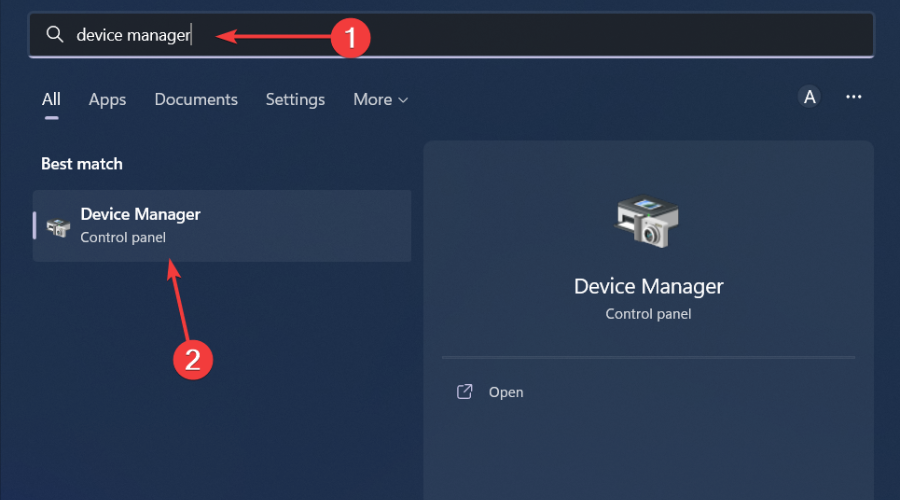
- Перейдите к Принтеры, найдите свой принтер, щелкните его правой кнопкой мыши и выберите Обновить драйвер.

- Выбирать Автоматический поиск обновленных драйверов.
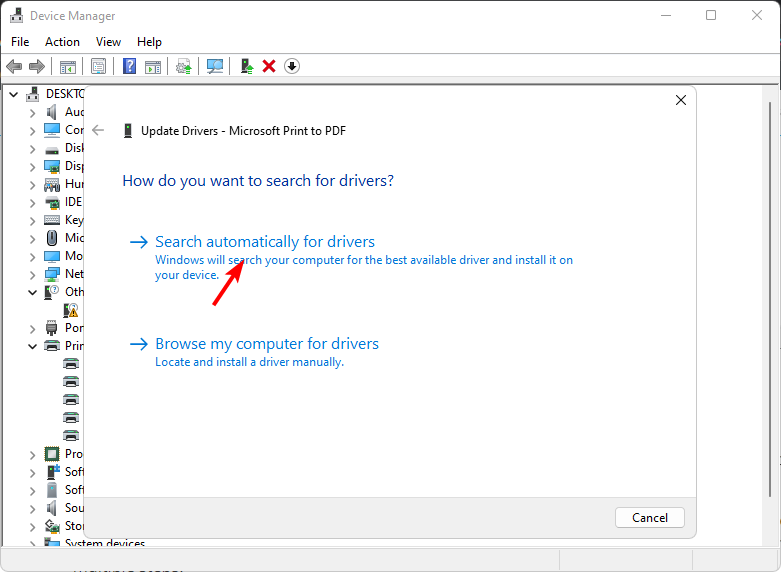
- Windows найдет наиболее подходящий драйвер и порекомендует его установить.
В некоторых своеобразных, но все же возможных случаях Windows может не найти нужный драйвер для вашего принтера. В таких случаях вам придется рассмотреть другой способ получения правильных драйверов.
Мы рекомендуем вам попробовать программу обновления драйверов Outbyte, так как она автоматически сканирует и подбирает нужный драйвер. В качестве бонуса вы также получите оптимизацию системы.
⇒Получить обновление драйверов Outbyte
4. Запустите средство устранения неполадок принтера
- Ударь Окна ключ и нажмите на Настройки.

- Выбирать Система на левой панели, затем нажмите Устранение неполадок справа.
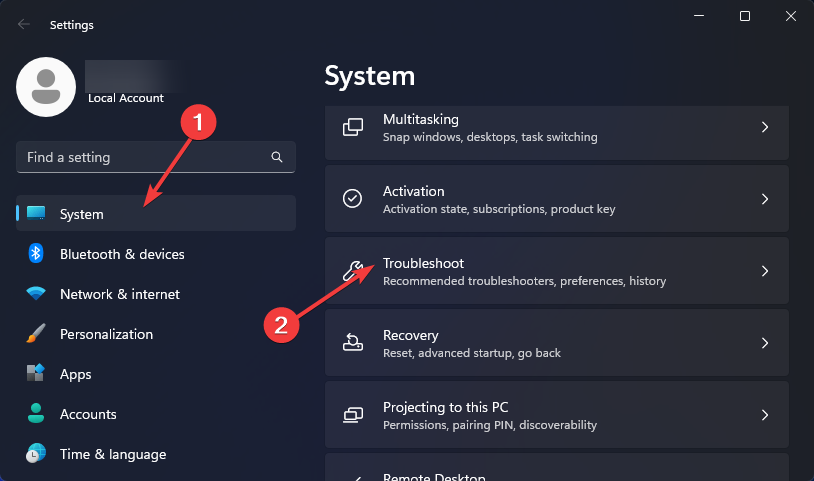
- Нажмите на Другие средства устранения неполадок.
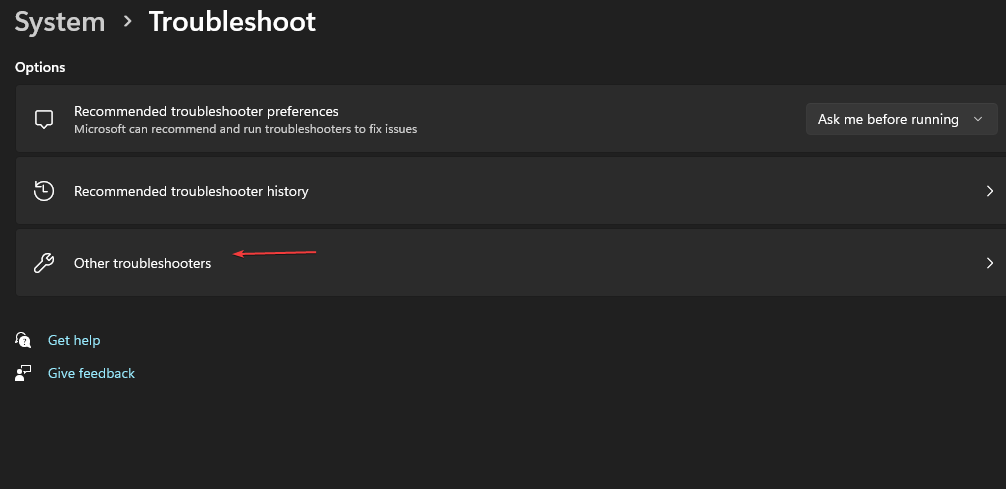
- Найди принтер средство устранения неполадок и нажмите кнопку Бегать кнопку рядом с ним.
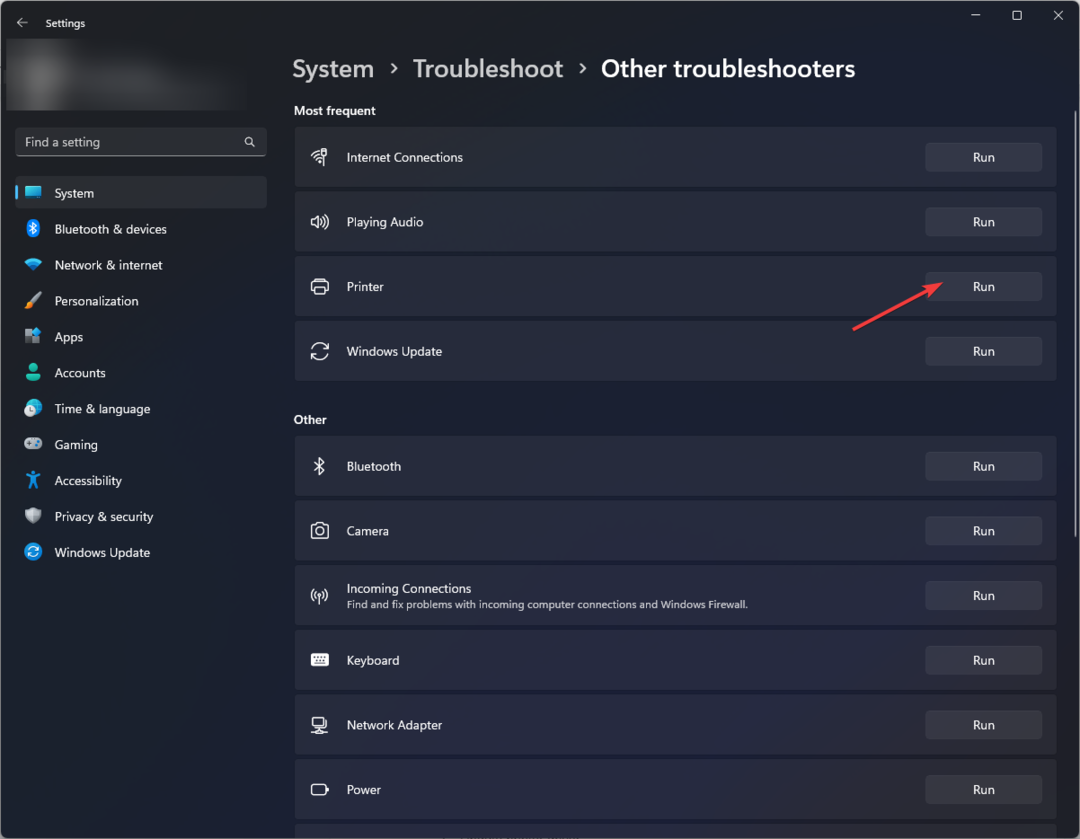
5. Перезапустите службу диспетчера очереди печати.
- Ударь Окна + р ключи, чтобы открыть Бегать команда.
- Тип services.msc в диалоговом окне и нажмите Входить.

- Найдите Диспетчер очереди печати сервис, щелкните его правой кнопкой мыши и выберите Останавливаться.

- Щелкните правой кнопкой мыши еще раз, затем выберите Начинать.
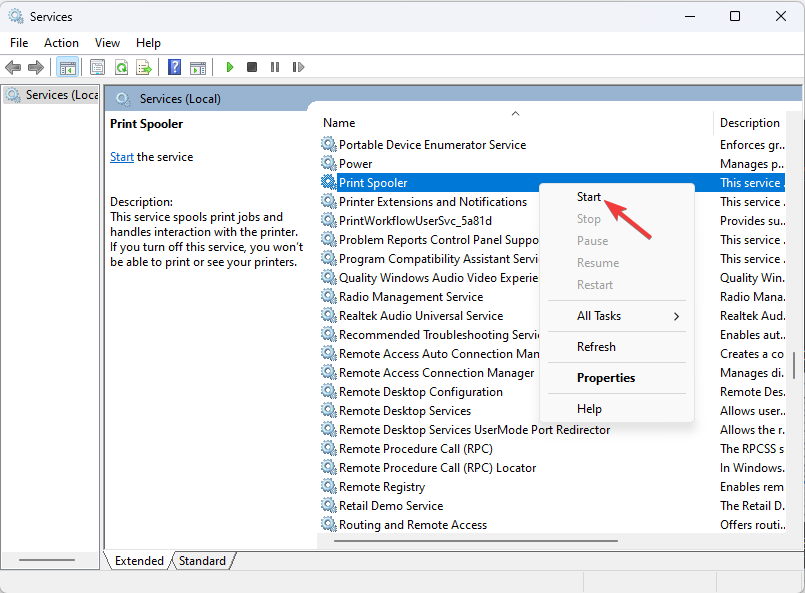
6. Удалить раздел реестра
- нажмите Окна + р ключи, чтобы открыть Бегать команда.
- Тип regedit в диалоговом окне и нажмите Входить открыть Редактор реестра.
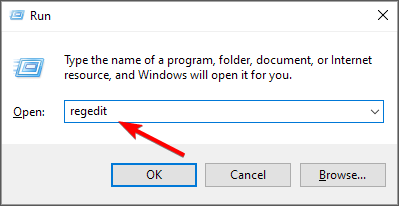
- Перейдите по следующему пути:
HKLM\Software\Microsoft\Windows NT\CurrentVersion\Print\Providers\Client Side Rendering Print Provider\Servers\ - Щелкните правой кнопкой мыши ключ сервера и нажмите Удалить.
Помните, что редактирование реестра не рекомендуется, если в этом нет крайней необходимости. Поскольку за это решение больше всего проголосовали пользователи, столкнувшиеся с ошибкой 0x00000006, вам, возможно, придется попробовать его, если вы обнаружите, что другие действия не приносят результатов.
Убедитесь, что вы сделайте резервную копию вашего реестра и создать точку восстановления. Таким образом, вы можете иметь безопасную точку возврата в случае, если что-то пойдет не так.
Не стесняйтесь ознакомиться с другими нашими статьями об ошибках принтера, такими как код ошибки 0x00003e3, и ознакомьтесь с нашими рекомендуемыми исправлениями.
Это подводит нас к концу этой статьи. Держите его интерактивным в разделе комментариев, сообщив нам о любых других решениях, не упомянутых здесь, которые могли помочь вам избавиться от этой ошибки.
Все еще испытываете проблемы?
СПОНСОР
Если приведенные выше рекомендации не помогли решить вашу проблему, на вашем компьютере могут возникнуть более серьезные проблемы с Windows. Мы предлагаем выбрать комплексное решение, такое как Защитить для эффективного решения проблем. После установки просто нажмите кнопку Посмотреть и исправить кнопку, а затем нажмите Начать ремонт.
![Исправлено: ошибка печати в Windows 10/11 [3 простых шага]](/f/1c0c826b578d35b65a3ef92a0ab4501e.jpg?width=300&height=460)

